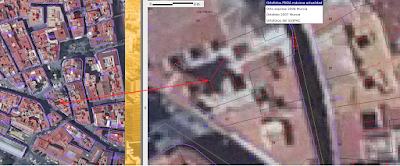Me ha parecido interesante hacer una entrada sobre este tema pues hay que concienciar del tema a empresarios y trabajadores, dejando los enlaces al Instituto de Seguridad y Salud Laboral de la Región de Murcia.
Instituto de Seguridad y Salud Laboral (www.carm.es)
https://www.carm.es/web/pagina?IDCONTENIDO=85323&IDTIPO=10&RASTRO=c910$s3$m
La Consejería de Desarrollo Económico, Turismo y Empleo da inicio, un año más, a su campaña informativa para prevenir riesgos laborales por las altas temperaturas que se registran en la Región en los meses de verano.
Las altas temperaturas deben mantenernos en alerta frente al riesgo de sufrir un golpe de calor
De cara a la época estival, las altas temperaturas, superiores en algunos casos a los 40ºC, deben mantenernos en alerta frente al riesgo de sufrir un golpe de calor.
Este riesgo, de consecuencias graves para la salud, viene determinado, por la producción de calor del organismo del trabajador como resultado de la actividad física desarrollada y de las características del ambiente que le rodea, que condiciona el intercambio de calor entre el organismo y su cuerpo.
Para la detección de este riesgo, es preciso cuantificar el gasto energético de las actividades que se realizan o tasa metabólica, la temperatura y humedad del aire, el calor radiante, la carga de trabajo y su duración, la ropa y equipo de protección personal, así como el estado físico del trabajador.
Para la valoración del riesgo, pueden ser utilizados diversos índices, como puede ser el denominado “WBGT”, que es el más conocido.
Las medidas preventivas que no podemos olvidar son:
Este riesgo, de consecuencias graves para la salud, viene determinado, por la producción de calor del organismo del trabajador como resultado de la actividad física desarrollada y de las características del ambiente que le rodea, que condiciona el intercambio de calor entre el organismo y su cuerpo.
Para la detección de este riesgo, es preciso cuantificar el gasto energético de las actividades que se realizan o tasa metabólica, la temperatura y humedad del aire, el calor radiante, la carga de trabajo y su duración, la ropa y equipo de protección personal, así como el estado físico del trabajador.
Para la valoración del riesgo, pueden ser utilizados diversos índices, como puede ser el denominado “WBGT”, que es el más conocido.
Las medidas preventivas que no podemos olvidar son:
- Evitar realizar trabajos que exijan esfuerzo físico en las horas centrales del día.
- Siempre que sea posible utilizar equipos de trabajo para evitar esfuerzos físicos.
- Controlar la exposición a ambientes calurosos, realizando descansos cortos y frecuentes, en los que el trabajador se hidrate.
- Es necesario beber agua fresca con frecuencia.
- Aclimatar a los trabajadores para el desarrollo de actividades con temperaturas elevadas.
- Los trabajadores llevarán ropa suelta, de tejidos que permitan la transpiración como el algodón y de colores claros.
- Los trabajadores expuestos a calor excesivo, exposiciones próximas a los límites máximos admitidos, deben ser sometidos a vigilancia de la salud.
Golpe de calor
Como novedad este año, durante los meses de junio, julio y agosto se va a publicar en la web del ISSL, el “Índice Diario de Extremos Térmicos” que elabora el Servicio de Sanidad Ambiental de la Dirección General de Salud Pública y Adiciones, Consejería de Sanidad, a través del cual se informa del nivel de riesgo por exceso de temperatura asignado por el Plan de Acciones Preventivas contra los Efectos del Exceso de Temperaturas sobre la Salud, del Ministerio de Sanidad.
DOCUMENTACIÓN: Instituto de Seguridad y Salud Laboral
http://www.carm.es/web/pagina?IDCONTENIDO=737&IDTIPO=140&RASTRO=c160$m